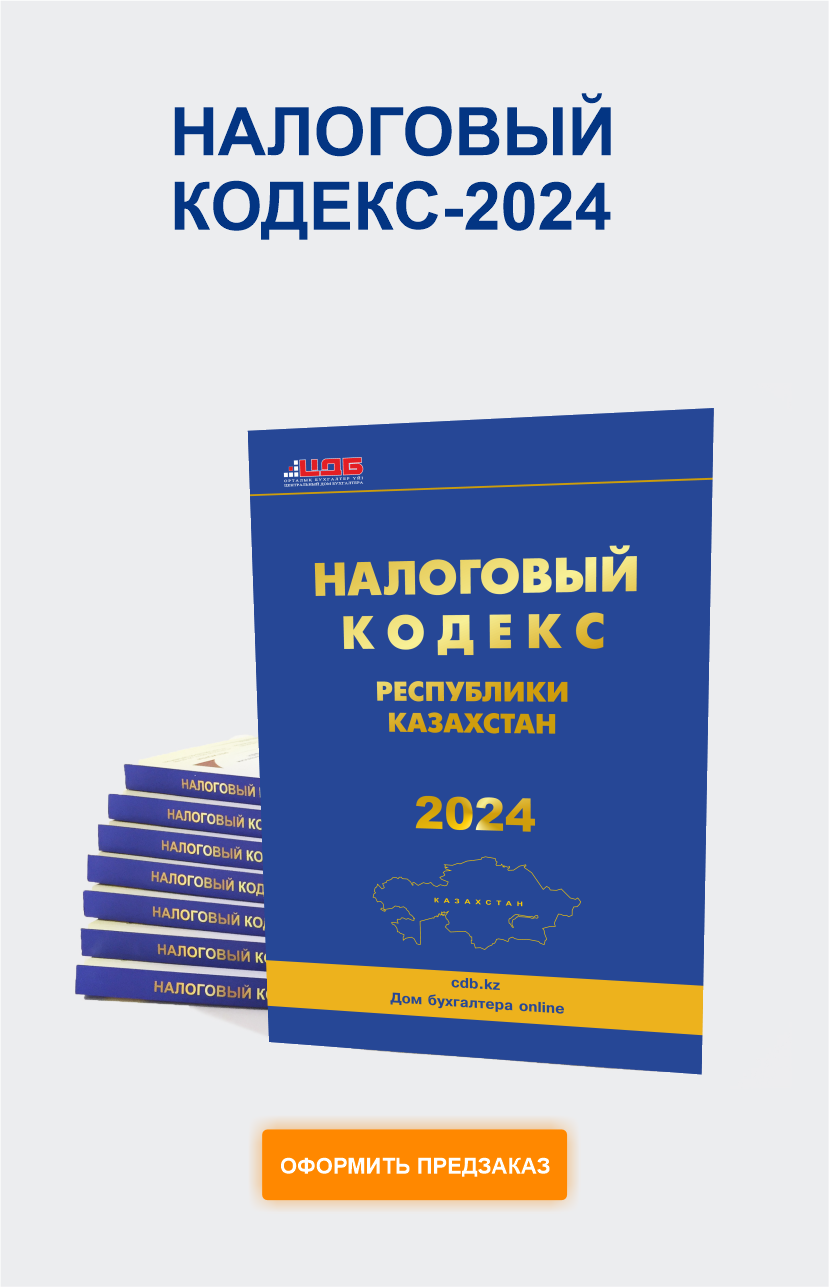Термины и сокращения
|
Термины |
Определения |
|
МСБ |
Представители малого среднего бизнеса |
|
Система |
Система, модуль, позволяющих централизовано обеспечивать ввод данных |
|
Пользователь МСБ |
Лицо, ответственное за ввод корректной информации |
1.1.1.1. Субъекты малого бизнеса
Регистрация МСБ
Перед тем как зарегистрироваться в Системе, необходимо получить электронную-цифровую подпись (далее - ЭЦП) на сайте pki.gov.kz – раздел «Получение ЭЦП».
Далее после получения ЭЦП, пользователь МСБ осуществляет первичный вход в Систему, на экране появляется окно авторизации.
Для входа в Систему необходимо нажать на кнопку «Войти с ЭЦП».
После этого на экране появится диалоговое окно для выбора ЭЦП и для указания пароля. Пользователю МСБ необходимо указать пароль от личной ЭЦП, нажать на кнопку «Открыть» и «Подписать».
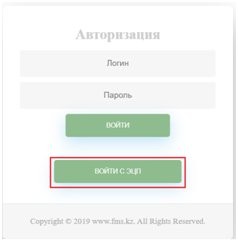
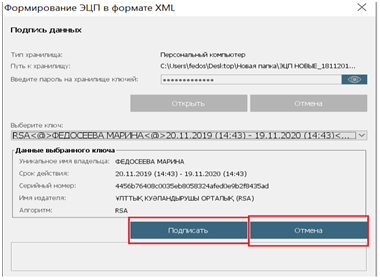
После этого необходимо подписать пользовательское соглашение, путем нажатия на кнопку «Принять». При нажатии на кнопку «Отмена» диалоговое окно закрывается, пользователю доступна страница авторизации.
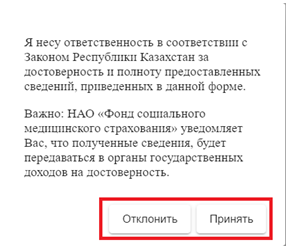

После того, как первичный вход был осуществлен и успешно подписано пользовательское соглашение в верхнем главном меню появится пиктограмма  .
.
При отображении данного значка необходимо перейти в личный кабинет и указать регистрационные данные:
-
Электронная почта
-
Номер телефона
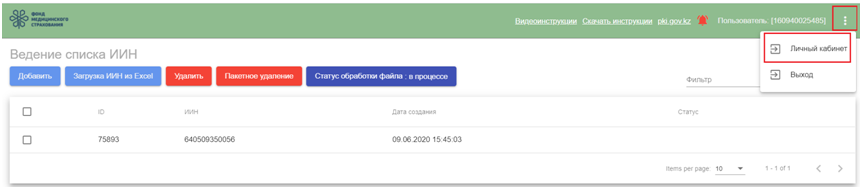
На экране отобразится форма для ввода регистрационных данных. На форме ввода необходимо указать электронный адрес и телефон, нажать на кнопку «Сохранить». Для того, чтобы вернуться на форму по вводу данных, необходимо нажать на кнопку «Назад».
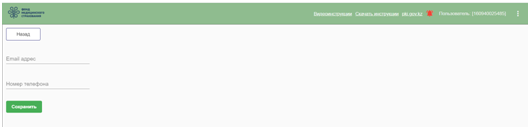
Добавление ИИНов сотрудников.
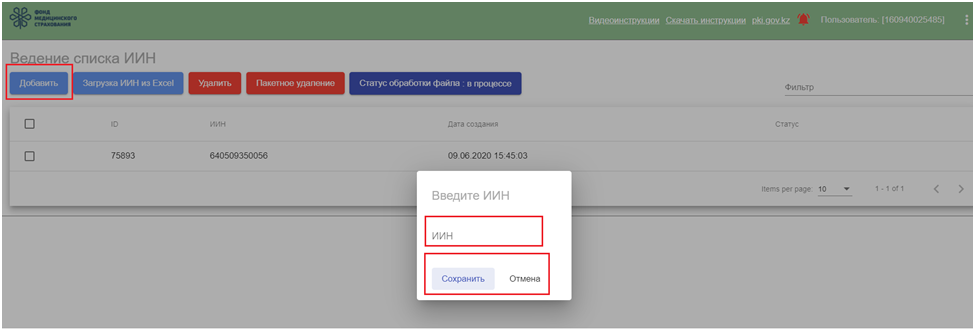
В Системе предусмотрено загрузка ИИНов посредством файла Excel.Для пакетной загрузки данных необходимо, скачать шаблон Excel, после этого добавить в один столбец добавить все имеющиеся ИИНы, сохранить документ см рисунок ниже.
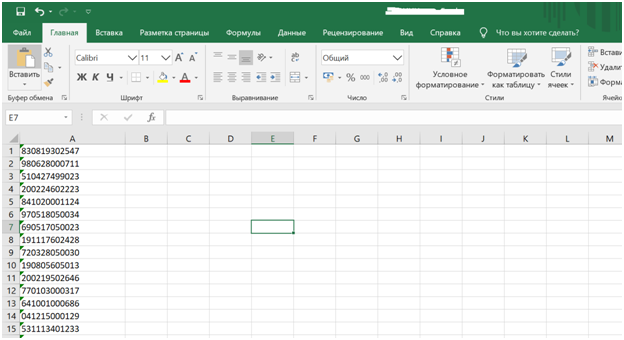
Далее для пакетной загрузки данных, необходимо нажать на кнопку «Загрузка ИИН из Excel», выбрать ранее сохраненный файл в формате xls и дождаться результат обработки.
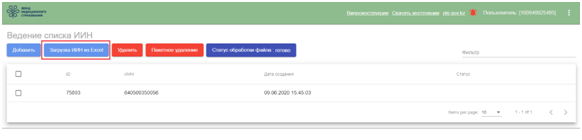
Далее в открытом диалоговом окне выбрать файл и ожидать процесс загрузки.
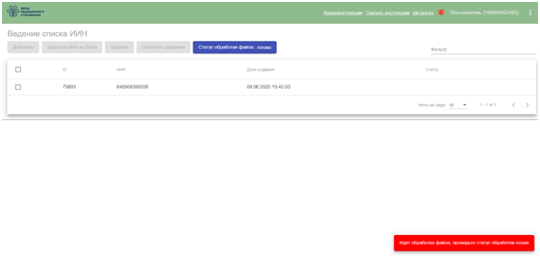
После завершения загрузки, т.е после того, как «Статус файла обработки: в процессе» поменяется на «Статус файла обработки: готово» необходимо проверить количество загруженных ИИНов, для этого нажать на одноименную кнопку,  на экране появится информация о загрузке файла. Если ИИНы были добавлены с учетом рекомендаций, т.е не превышают 12 символов, в значениях отсутствует текст, то на экране появится сообщение о успешном добавлении ИИНов (см. рисунок ниже).
на экране появится информация о загрузке файла. Если ИИНы были добавлены с учетом рекомендаций, т.е не превышают 12 символов, в значениях отсутствует текст, то на экране появится сообщение о успешном добавлении ИИНов (см. рисунок ниже).
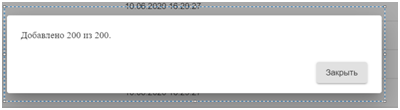
В случае неверно указанных данных в загруженном файле, при просмотре статуса обработки на экране появится диалоговое окно с отображением ошибок.
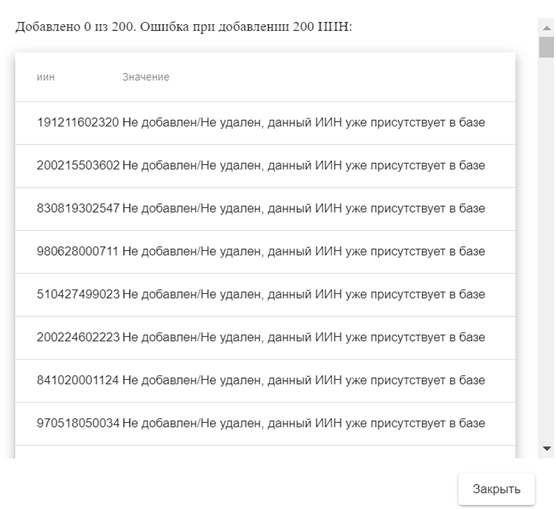
Весь перечень сформированных ошибок, возможно выгрузить в Excel, для этого необходимо нажать на кнопку «Выгрузить и закрыть».

После этого на локальный компьютер автоматически загрузиться файл для просмотра сформированных ошибок.
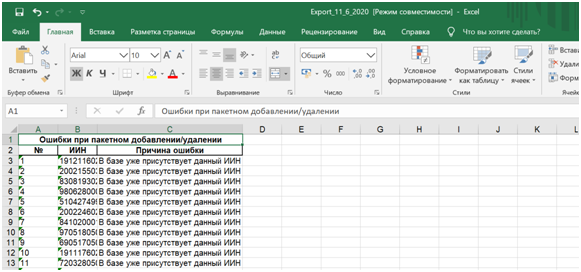
Для удаления ИИНа, возможно воспользоваться двумя способами:
-
Удалить – удаление происходит построчно, удаляется конкретно выбранный ИИН
-
Пакетной удаление – в Систему загружается, заранее подготовленный файл в формате xls.
Для того чтобы удалить нужную запись, необходимо выбрать ИИН, нажать на кнопку «Удалить» в открывшемся диалоговом окне подтвердить действие, либо нажать «Отмена» для отмены выбранного действия.
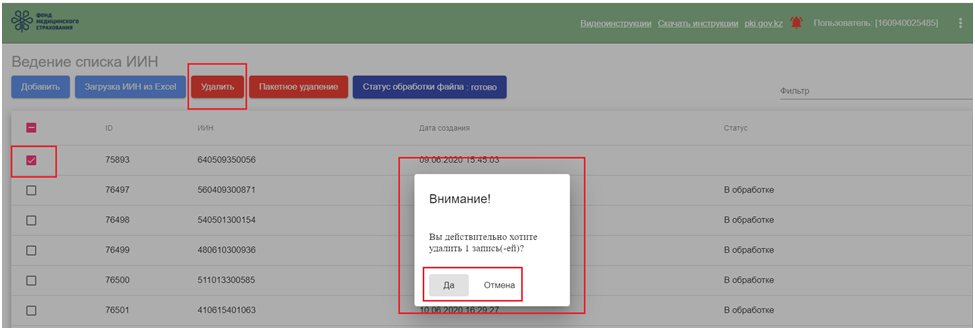
Для того чтобы удалить все ранее загруженные ИИНы, необходимо нажать на кнопку «Пакетное удаление», выбрать файл в формате xls.
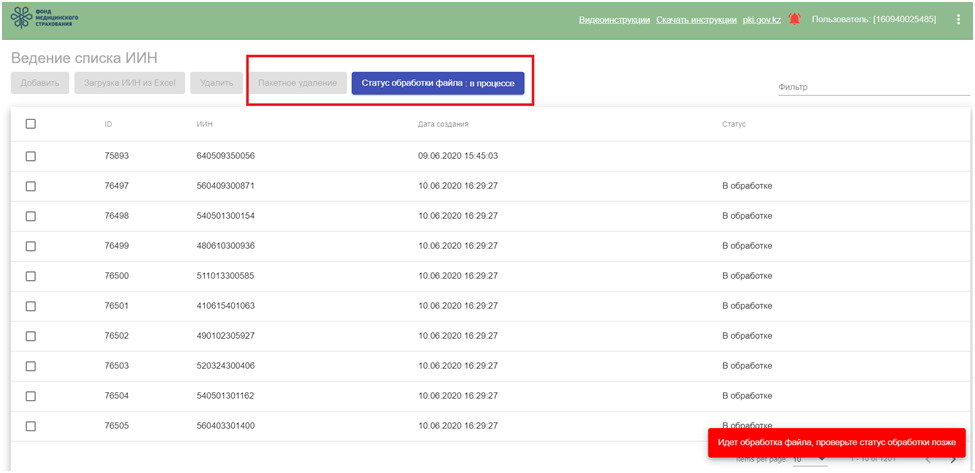
1.1.1.1.1. Массовое удаление информации
Для того, чтобы удалить большое количество ИИНов, необходимо заранее подготовить шаблон Excel для удаления ИИНов, нажать на кнопку «Удалить (загрузить файл)».
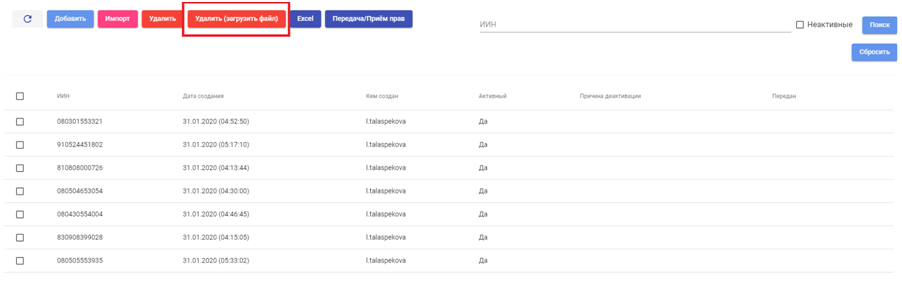
На экране появится дополнительно окно для загрузки предварительно подготовленного файла и выбора причины удаления.
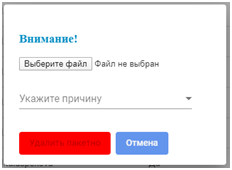
В открытом окне выбрать файл и указать причину, нажать на кнопку «Удалить пакетно».
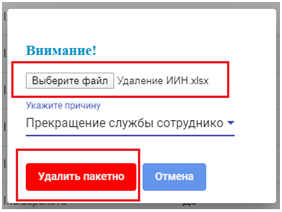
Далее на экране появится результат загрузки.
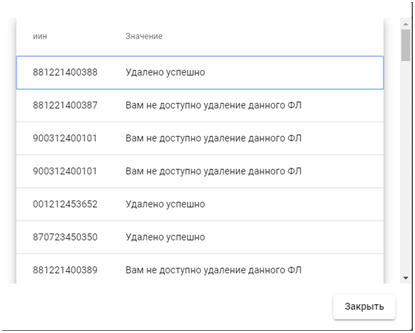
1.1.1.1.2. Поиск и фильтрация
В Системе предусмотрена фильтрация данных. Для этого необходимо ввести значение в верхней части экрана в разделе «Фильтр». После ввода значений, данные в таблицах автоматически отфильтруются по заданному значению.